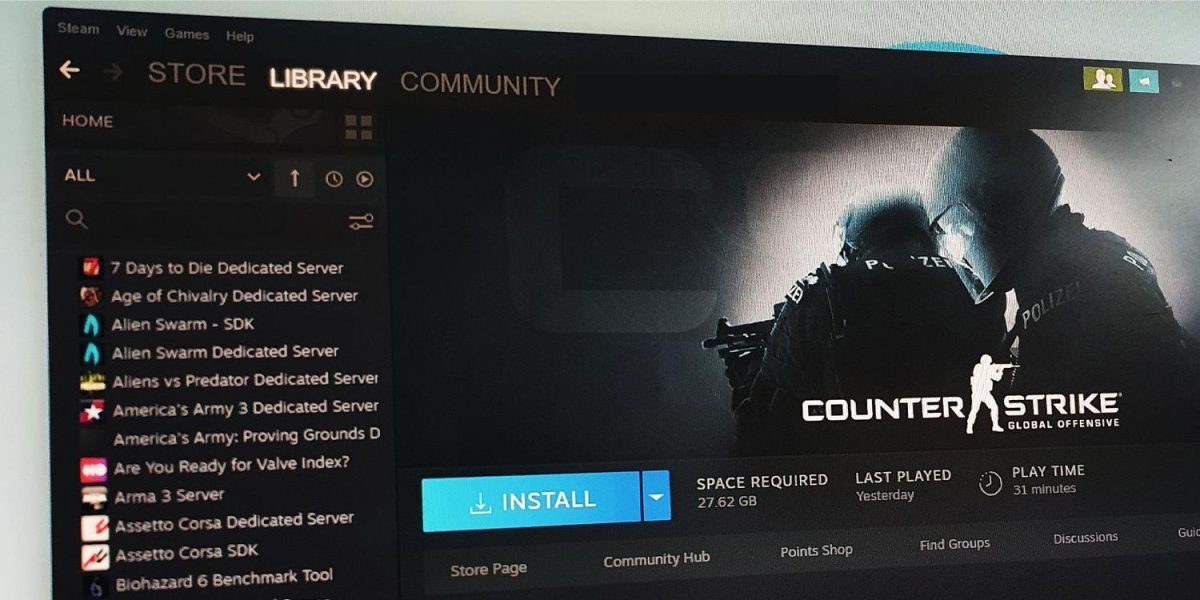اگر با این مشکل مواجه شدهاید که بازیهادر استیم بیش از اندازه کند لود میشوند، ممکن است این مشکل از اینترنت نباشد و دلایل دیگری برای آن وجود داشته باشد که با چند کار ساده میتوان آن را حل کرد. در مقاله امروز ما چند نکته را لیست کردهایم که با کمک آنها، میتوانید مشکلات خود را حل کنید.
البته در نظر داشته باشید که این گزینهها، برای استیم نسخه ویندوز است.
-
ابتدا به دنبال مشکل در اینترنت خود باشید
همیشه قبل از این که کلاینت استیم را مقصر بدانید، بهتر است که به دنبال مشکلات مربوط به اینترنت باشید. بهترین راه این است که در شرایطی که همیشه بازیهای خود را برای دانلو میگذارید، یک بار از تستهای سرعت استفاه کنید. TestMy.net یکی از معروفترین سایتها برای ارزیابی سرعت دانلود و آپلود است که میتوانید از آن استفاده کنید. اگر همه چیز درست بود به ادامه مطلب رفته و گزینههای دیگر را مد نظر بگیرید.

-
مطمئن شوید استیم محدود نشده باشد
یکی از مشکلات رایج این است که برنامههایی در پس زمینه، پهنای باند را محدود میکنند که در نهایت باعث میشود تا استیم به خوبی نتواند کار خود را انجام دهد. برای این که مطمئن شوید چنین اتفاقی رخ نداده، کلیدهای CTRL + Shift + Esc را بزنید و در ستون Network برنامههایی که نیازی به آنها نیست و در حال استفاده از پهنای باند هستند را ببنید. همچنین روی استیم در تسک منیجر کلیک راست کرده و مطمئن شوید که Efficiency mode فعال نباشد. این گزینه گاهی باعث ایجاد محدودیت در برنامهها شده و ممکن است کارکرد استیم را نیز دچار مشکل کند.
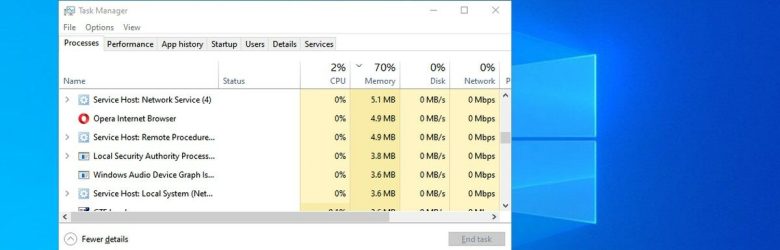
-
Metered connection را غیر فعال کنید
ویندوز قابلیتی به نام Metered connection دارد که برای محدود کردن پهنای باند مورد استفاده قرار میگیرد. این قابلیت ممکن است باعث ایجاد محدودیت در برنامهها شود و در نهایت به کند شدن سرعت استیم بیانجامد. از منوی استارت گزینه Settings را انتخاب کنید و در قسمت Wi-Fi یا Eternet اگر گزینه Metered connection روشن است، آن را خاموش کنید.
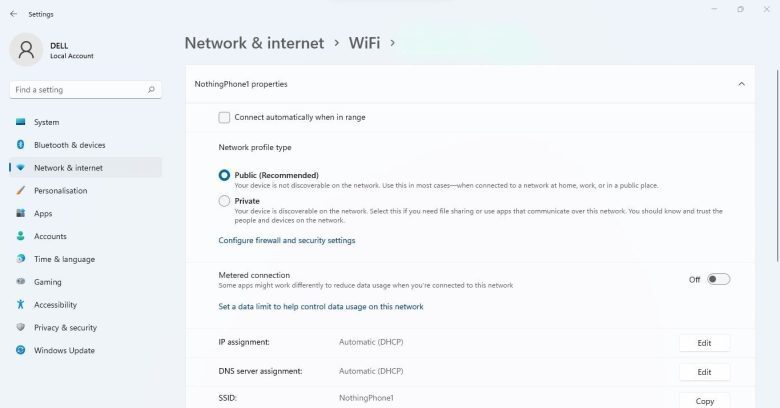
-
مطمئن شوید، استیم خود را محدود نکرده باشید
استیم این امکان را به کاربران داده تا در صورت نیاز، مصرف پهنای باند را در برنامه محدود کنند. به هر دلیلی، ممکن است این گزینه برای شما فعال شده باشد. برای رفع این مشکل باید استیم را اجرا کرده، به Settings بروید و در نوار سمت چپ روی Downloads کلیک کنید. حالا در پنل راستی استیم، تیک گزینهی Limit bandwidth to را بردارید.
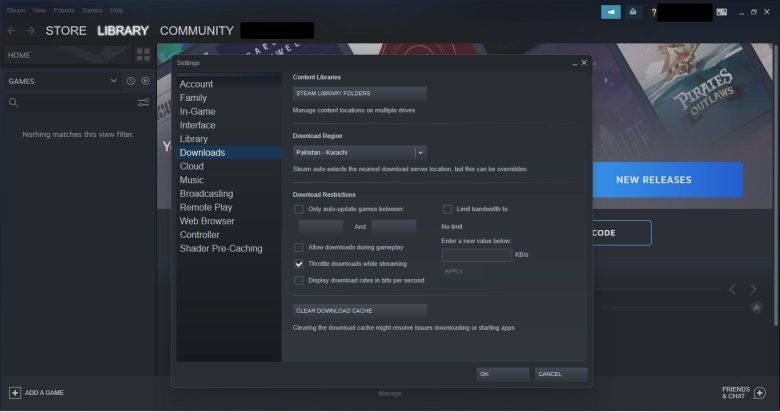
-
کش دانلود استیم را خالی کنید
مانند خیلی از برنامههای ویندوزی، اطلاعات موقتی که هنگام دانلود روی دستگاه ذخیره میشوند، ممکن است برنامه را دچار اشکال کند و به همین دلیل پیشنهاد میکنیم تا کش استیم را خالی کنید. فقط در نظر داشته باشید که اگر مود خاصی دانلو کرده باشید، ممکن است در این پروسه آن را از دست بدهید. اگر مایل به انجام این ریسک هستید، استیم را اجرا کرده به Settings و سپس Downloads بروید. در این جا باید روی Clear Download Cache بزنید. بعد از اتمام این پروسه، برنامه را مجدد اجرا کنید.
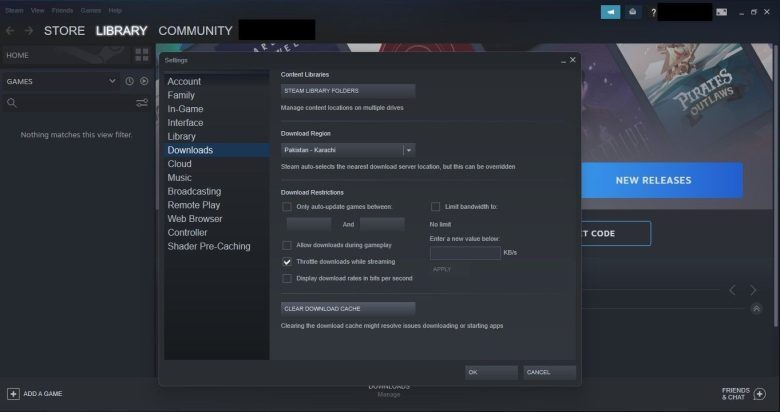
-
تغییر سرور دانلود
سرعت دانلود بازیها در استیم، بر اساس سرورهای مختلف متفاوت خواهد بود و ممکن است مشکل شما از این ناحیه باشد. به صورت پیشفرض، استیم به نزدیکترین سرور متصل میشود اما شما میتوانید آن را به صورت دستی تغییر دهید تا شاید سرعت دانلود بهتری روی سرورهای دیگر بگیرید. برای این کار دوباره به استیم و بخش Downloads رفته و این بار روی منو کرکرهای Download Region بزنید.
از این لیست، سرور مورد نظر خود را پیدا و انتخاب نمایید. شما همیشه میتوانید این گزینه را تغییر دهید و این مهم تغییری در بازیهای شما نخواهد گذاشت.
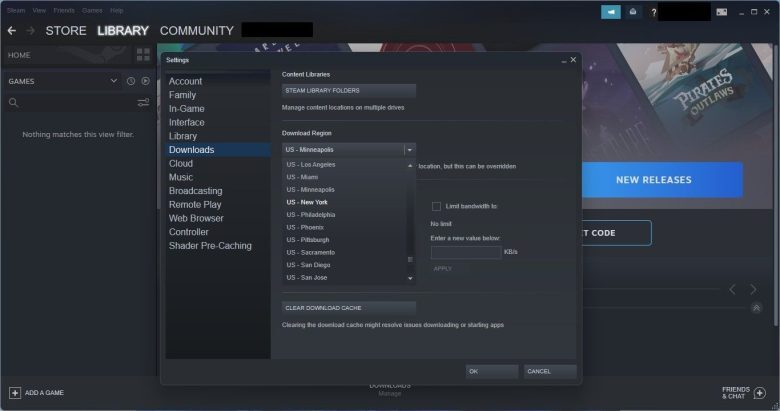
-
Throttle را غیر فعال کنید
این گزینه برای استریمرها تهیه شده تا در هر شرایطی، بهترین سرعت استریم را داشته باشند اما همین گزینه ممکن است در مسیر دانلود بازیها، ایجاد مشکل کند. در واقع اگر دانلود شما خیلی کند شده باشد، امکان زیادی دارد که مشکل از Throttle باشد. برای غیر فعال سازی این گزینه به استیم و Downloads بروید و تیک Throttle downloads while streaming را بردارید.
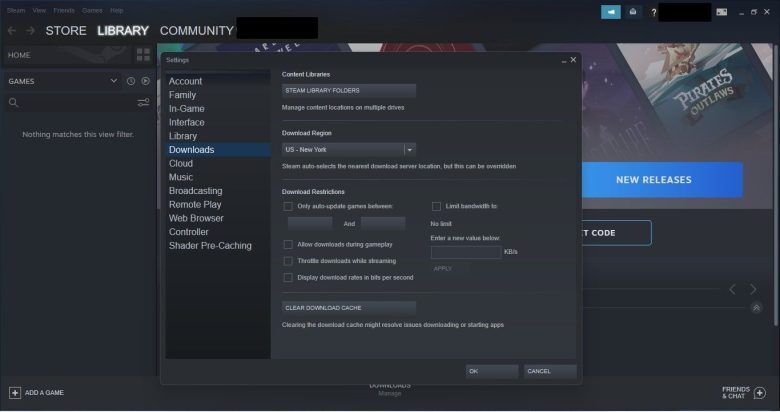
برنامه را یک بار ببندید و دوباره باز کنید.
اگر هیچ کدام از این مراحل مشکل شما را حل نکرد، در نهایت آخرین گزینه برای شما غیر فعال کرن آنتی ویروس و غیر فعال کردن به روز رسانی خودکار ویندوز خواهد بود.